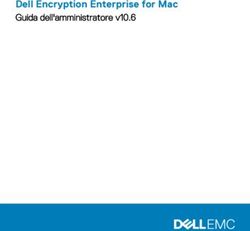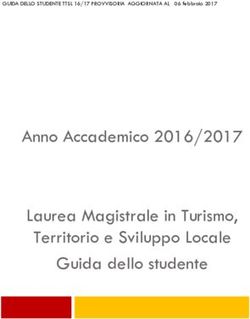Informatica Per il primo biennio degli Istituti tecnici settore Economico - Hoepli
←
→
Trascrizione del contenuto della pagina
Se il tuo browser non visualizza correttamente la pagina, ti preghiamo di leggere il contenuto della pagina quaggiù
RICCARDO NIKOLASSY PAOLO CAMAGNI
Informatica
Per il primo biennio
degli Istituti tecnici settore Economico
EDITORE ULRICO HOEPLI MILANOIndice •
Indice
MODULO 1 Come è fatto un Verifichiamo le conoscenze . . . . . . . . . . . . . . . . . . . .40
computer e come ragiona Il modulo in sintesi . . . . . . . . . . . . . . . . . . . . . . . . . . . .42
1 Conosciamo il computer
Il computer nella vita di tutti i giorni . . . . . . . . . .2 MODULO 2 Iniziamo
Il computer e l’uomo . . . . . . . . . . . . . . . . . . . . . . . . . . 3 a usare il computer
Il case e l’unità di elaborazione . . . . . . . . . . . . . . . .4
Il computer, una macchina aggiornabile . . . . . . .6 1 Conosciamo il sistema operativo
Abbiamo imparato che… . . . . . . . . . . . . . . . . . . . . . . .7 Il sistema operativo . . . . . . . . . . . . . . . . . . . . . . . . . .48
Verifichiamo le conoscenze . . . . . . . . . . . . . . . . . . . . . .8 Dove si trova il sistema operativo . . . . . . . . . . . . .49
I sistemi operativi in commercio . . . . . . . . . . . . .50
2 Guardiamo dentro alla “scatola”: Windows e la sua interfaccia grafica . . . . . . . . . .51
l’hardware Abbiamo imparato che… . . . . . . . . . . . . . . . . . . . . . .51
La scheda madre di un computer . . . . . . . . . . . . . .9 Verifichiamo le conoscenze . . . . . . . . . . . . . . . . . . . .52
Come ragiona il computer . . . . . . . . . . . . . . . . . . . .10
Le memorie . . . . . . . . . . . . . . . . . . . . . . . . . . . . . . . . . .11 2 Accendiamo e spegniamo
Le memorie principali . . . . . . . . . . . . . . . . . . . . . . . .11 il computer con Windows
Le memorie di massa . . . . . . . . . . . . . . . . . . . . . . . . .12 Accendere il computer . . . . . . . . . . . . . . . . . . . . . . .53
Le memorie USB . . . . . . . . . . . . . . . . . . . . . . . . . . . . .13 Cambiare l’utente . . . . . . . . . . . . . . . . . . . . . . . . . . . .54
Il funzionamento di una CPU . . . . . . . . . . . . . . . . .14 Spegnere il computer . . . . . . . . . . . . . . . . . . . . . . . . .54
Abbiamo imparato che… . . . . . . . . . . . . . . . . . . . . . .16 Windows è multi-tasking . . . . . . . . . . . . . . . . . . . . .55
Verifichiamo le conoscenze . . . . . . . . . . . . . . . . . . . .18 Passare velocemente
da un programma a un altro . . . . . . . . . . . . . . . . . .57
3 Conosciamo i tipi di computer Abbiamo imparato che… . . . . . . . . . . . . . . . . . . . . . .58
e le periferiche Verifichiamo le conoscenze . . . . . . . . . . . . . . . . . . . .59
Le periferiche e le interfacce . . . . . . . . . . . . . . . . .19 Verifichiamo le competenze . . . . . . . . . . . . . . . . . . . .59
Le periferiche sono multimediali . . . . . . . . . . . . .20
I tipi di computer . . . . . . . . . . . . . . . . . . . . . . . . . . . .22 3 Conosciamo Windows
Abbiamo imparato che… . . . . . . . . . . . . . . . . . . . . . .23 Il desktop di Windows . . . . . . . . . . . . . . . . . . . . . . . .60
Verifichiamo le conoscenze . . . . . . . . . . . . . . . . . . . .24 Le icone e i file . . . . . . . . . . . . . . . . . . . . . . . . . . . . . . .61
Le icone e il mouse . . . . . . . . . . . . . . . . . . . . . . . . . .62
4 Cosa fa funzionare il tutto: Le cartelle . . . . . . . . . . . . . . . . . . . . . . . . . . . . . . . . . . .63
il software I collegamenti . . . . . . . . . . . . . . . . . . . . . . . . . . . . . . . .64
Il software . . . . . . . . . . . . . . . . . . . . . . . . . . . . . . . . . . . .25 Abbiamo imparato che… . . . . . . . . . . . . . . . . . . . . . .66
I linguaggi di programmazione . . . . . . . . . . . . . . . .27 Verifichiamo le conoscenze . . . . . . . . . . . . . . . . . . . .67
Il sistema operativo . . . . . . . . . . . . . . . . . . . . . . . . . .29 Verifichiamo le competenze . . . . . . . . . . . . . . . . . . . .68
Abbiamo imparato che… . . . . . . . . . . . . . . . . . . . . . .29
Verifichiamo le conoscenze . . . . . . . . . . . . . . . . . . . .30 4 Usiamo Windows:
le caratteristiche del computer
5 Il computer nella vita di ogni giorno Le caratteristiche principali del computer
Il computer nel mondo del lavoro . . . . . . . . . . . .31 in uso . . . . . . . . . . . . . . . . . . . . . . . . . . . . . . . . . . . . . . . .69
Il commercio elettronico . . . . . . . . . . . . . . . . . . . . .34 La verifica delle stampanti installate . . . . . . . . . .70
Il telelavoro . . . . . . . . . . . . . . . . . . . . . . . . . . . . . . . . . .34 Installare una nuova stampante . . . . . . . . . . . . . .71
L’ergonomia . . . . . . . . . . . . . . . . . . . . . . . . . . . . . . . . . .34 La coda di stampa . . . . . . . . . . . . . . . . . . . . . . . . . . . .74
Computer e salute . . . . . . . . . . . . . . . . . . . . . . . . . . . .35 Le caratteristiche dello schermo . . . . . . . . . . . . . .74
Computer e ambiente . . . . . . . . . . . . . . . . . . . . . . . .35 Modifica dello sfondo del desktop . . . . . . . . . . . . .75
La sicurezza e la protezione dei dati . . . . . . . . . .35 Modifica del salva schermo del computer . . . . .77
I virus . . . . . . . . . . . . . . . . . . . . . . . . . . . . . . . . . . . . . . . .36 I software installati . . . . . . . . . . . . . . . . . . . . . . . . . . .78
Informatica e diritti d’autore . . . . . . . . . . . . . . . . .37 Abbiamo imparato che… . . . . . . . . . . . . . . . . . . . . . .79
Informatica e privacy . . . . . . . . . . . . . . . . . . . . . . . . .38 Verifichiamo le conoscenze . . . . . . . . . . . . . . . . . . . .80
Abbiamo imparato che… . . . . . . . . . . . . . . . . . . . . . .38 Verifichiamo le competenze . . . . . . . . . . . . . . . . . . . .80
III• Indice
5 Usiamo Windows: impariamo Verifichiamo le conoscenze . . . . . . . . . . . . . . . . . . .136
a districarci tra cartelle e drive Verifichiamo le competenze . . . . . . . . . . . . . . . . . . .137
Aprire Risorse del computer . . . . . . . . . . . . . . . . . .82 Il modulo in sintesi . . . . . . . . . . . . . . . . . . . . . . . . . . .139
Formattare una unità a disco . . . . . . . . . . . . . . . . .84
Cambiare drive . . . . . . . . . . . . . . . . . . . . . . . . . . . . . . .86
Visualizzare le sottocartelle . . . . . . . . . . . . . . . . . .86 MODULO 3 Multimedialità,
Abbiamo imparato che… . . . . . . . . . . . . . . . . . . . . . .88
Verifichiamo le conoscenze . . . . . . . . . . . . . . . . . . . .89 ipertesti e Web
Verifichiamo le competenze . . . . . . . . . . . . . . . . . . . .90 1 Conosciamo i testi, i documenti
e i word processor
6 Usiamo Windows: impariamo Il testo e il documento . . . . . . . . . . . . . . . . . . . . . .148
a operare sui file I word processor . . . . . . . . . . . . . . . . . . . . . . . . . . . .149
Muoversi tra le cartelle . . . . . . . . . . . . . . . . . . . . . . .92 Preparare un documento
Visualizzare i file . . . . . . . . . . . . . . . . . . . . . . . . . . . . .93 con Microsoft Word . . . . . . . . . . . . . . . . . . . . . . . . .150
Selezionare i file . . . . . . . . . . . . . . . . . . . . . . . . . . . . .95 Abbiamo imparato che… . . . . . . . . . . . . . . . . . . . . .151
Selezionare i file in modo contiguo . . . . . . . . . . .95 Verifichiamo le conoscenze . . . . . . . . . . . . . . . . . . .152
Selezionare i file in modo alternato . . . . . . . . . . .97
Selezionare tutti i file di una cartella . . . . . . . . .98
Spostare i file . . . . . . . . . . . . . . . . . . . . . . . . . . . . . . . .99 2 Esploriamo gli ipertesti e gli ipermedia
Copiare i file . . . . . . . . . . . . . . . . . . . . . . . . . . . . . . . .101 L’ipertesto: una ragnatela multimediale . . . . . .153
Cancellare i file . . . . . . . . . . . . . . . . . . . . . . . . . . . . .102 Dal testo all’ipertesto . . . . . . . . . . . . . . . . . . . . . . . .155
Cambiare nome a un file . . . . . . . . . . . . . . . . . . . .103 La chiave degli ipertesti: il link . . . . . . . . . . . . . .156
Abbiamo imparato che… . . . . . . . . . . . . . . . . . . . . .104 La progettazione . . . . . . . . . . . . . . . . . . . . . . . . . . . .157
Verifichiamo le conoscenze . . . . . . . . . . . . . . . . . . .106 Le origini degli ipertesti . . . . . . . . . . . . . . . . . . . . .158
Verifichiamo le competenze . . . . . . . . . . . . . . . . . . .108 Abbiamo imparato che… . . . . . . . . . . . . . . . . . . . . .159
Verifichiamo le conoscenze . . . . . . . . . . . . . . . . . . .160
7 Usiamo Windows: impariamo
a operare sulle cartelle 3 Analizziamo gli strumenti
Creare una nuova cartella . . . . . . . . . . . . . . . . . . .110 della multimedialità
Spostare una o più cartelle . . . . . . . . . . . . . . . . . .111 Gli strumenti multimediali . . . . . . . . . . . . . . . . . .161
Copiare una o più cartelle . . . . . . . . . . . . . . . . . . .112 I formati multimediali . . . . . . . . . . . . . . . . . . . . . . .162
Cancellare le cartelle . . . . . . . . . . . . . . . . . . . . . . . .113 Il formato testo . . . . . . . . . . . . . . . . . . . . . . . . . . . . .163
Personalizzare le icone delle cartelle . . . . . . . .114 Il formato per le immagini . . . . . . . . . . . . . . . . . .163
Abbiamo imparato che… . . . . . . . . . . . . . . . . . . . . .116 Il formato per i video . . . . . . . . . . . . . . . . . . . . . . . .164
Verifichiamo le conoscenze . . . . . . . . . . . . . . . . . . .117 Il formato per l’audio . . . . . . . . . . . . . . . . . . . . . . . .164
Verifichiamo le competenze . . . . . . . . . . . . . . . . . . .118 Abbiamo imparato che… . . . . . . . . . . . . . . . . . . . . .165
Verifichiamo le conoscenze . . . . . . . . . . . . . . . . . . .166
8 Usiamo Windows: cercare i file Verifichiamo le competenze . . . . . . . . . . . . . . . . . . .167
La ricerca delle informazioni . . . . . . . . . . . . . . . .120
Ricercare file in base al nome . . . . . . . . . . . . . . .120 4 Facciamo un ipertesto con Word
Ricercare file usando i metacaratteri . . . . . . . .122 Un ipertesto con Microsoft Word . . . . . . . . . . . .168
Ricercare file in base al testo contenuto . . . . .123 Creare un collegamento ipertestuale . . . . . . . .168
Abbiamo imparato che… . . . . . . . . . . . . . . . . . . . . .123 Creare un link interno al documento . . . . . . . .169
Verifichiamo le conoscenze . . . . . . . . . . . . . . . . . . .124 Come inserire una immagine . . . . . . . . . . . . . . . .171
Verifichiamo le competenze . . . . . . . . . . . . . . . . . . .125 Come inserire un suono o un filmato . . . . . . . .172
Come inserire uno sfondo . . . . . . . . . . . . . . . . . . .172
9 Usiamo WinZip per comprimere Facciamo un esercizio insieme:
i file e le cartelle ipertesto con frame . . . . . . . . . . . . . . . . . . . . . . . . .173
Un programma molto utile . . . . . . . . . . . . . . . . . .127 Abbiamo imparato che… . . . . . . . . . . . . . . . . . . . . .175
La fase di compressione . . . . . . . . . . . . . . . . . . . . .129 Verifichiamo le conoscenze . . . . . . . . . . . . . . . . . . .176
La fase di estrazione . . . . . . . . . . . . . . . . . . . . . . . . .131 Verifichiamo le competenze . . . . . . . . . . . . . . . . . . .176
Creare un archivio autoestraente . . . . . . . . . . . .133
Usare il trascinamento . . . . . . . . . . . . . . . . . . . . . .133 5 Facciamo un sito Web con Word
Comprimere file e cartelle con Windows . . . .134 Internet e il Web . . . . . . . . . . . . . . . . . . . . . . . . . . . .178
Abbiamo imparato che… . . . . . . . . . . . . . . . . . . . . .135 Pagine Web e Word . . . . . . . . . . . . . . . . . . . . . . . . . .179
IVIndice •
Come trasformare un ipertesto I cookie e la cache . . . . . . . . . . . . . . . . . . . . . . . . . .223
in un ipertesto per il Web . . . . . . . . . . . . . . . . . . .180 I motori di ricerca . . . . . . . . . . . . . . . . . . . . . . . . . .223
Come creare un ipertesto per il Web Interpretiamo i risultati di un motore
con Word . . . . . . . . . . . . . . . . . . . . . . . . . . . . . . . . . . .180 di ricerca . . . . . . . . . . . . . . . . . . . . . . . . . . . . . . . . . . .227
Come trasformare un ipertesto in un sito: Conosciamo i portali . . . . . . . . . . . . . . . . . . . . . . . .228
la pubblicazione su Internet . . . . . . . . . . . . . . . . .181 Salvare e stampare le pagine Web . . . . . . . . . . .228
Abbiamo imparato che… . . . . . . . . . . . . . . . . . . . . .184 Navighiamo in siti di interesse specifico . . . . .230
Verifichiamo le conoscenze . . . . . . . . . . . . . . . . . . .185 Abbiamo imparato che… . . . . . . . . . . . . . . . . . . . . .232
Verifichiamo le competenze . . . . . . . . . . . . . . . . . . .186 Verifichiamo le conoscenze . . . . . . . . . . . . . . . . . . .233
Verifichiamo le competenze . . . . . . . . . . . . . . . . . . .234
6 Creiamo una presentazione multimediale
con PowerPoint 4 Impariamo a comunicare nel Web:
Una presentazione multimediale . . . . . . . . . . . .187 la posta elettronica
La videata di PowerPoint . . . . . . . . . . . . . . . . . . . .188 Conosciamo la posta elettronica . . . . . . . . . . . . .238
Inserire e duplicare una diapositiva . . . . . . . . .189 Gli indirizzi di posta . . . . . . . . . . . . . . . . . . . . . . . .240
La formattazione delle diapositive . . . . . . . . . . .189 Creiamo l’account di posta . . . . . . . . . . . . . . . . . .240
Inserire elementi multimediali Il messaggio e-mail . . . . . . . . . . . . . . . . . . . . . . . . . .243
(immagini, filmati, suoni) e animazioni . . . . . .191 Conosciamo la finestra di Outlook Express . . .244
Le presentazioni come ipertesto . . . . . . . . . . . . .193 Inviamo un messaggio di posta . . . . . . . . . . . . . .244
Abbiamo imparato che… . . . . . . . . . . . . . . . . . . . . .195 Inviamo un messaggio di posta posticipato . . .245
Verifichiamo le competenze… . . . . . . . . . . . . . . . .196 Inseriamo gli allegati . . . . . . . . . . . . . . . . . . . . . . . .246
Il modulo in sintesi… . . . . . . . . . . . . . . . . . . . . . . . . .198 La rubrica dei contatti . . . . . . . . . . . . . . . . . . . . . .247
I gruppi di discussione (newsgroup) . . . . . . . . .250
Le liste di distribuzione gratuite
MODULO 4 Conosciamo le reti (free mailing list) . . . . . . . . . . . . . . . . . . . . . . . . . . . .250
e navighiamo in Internet Conosciamo la posta elettronica certificata . .251
1 Conosciamo le reti di computer e Internet Impariamo le regole di netiquette . . . . . . . . . . .252
Le reti di computer . . . . . . . . . . . . . . . . . . . . . . . . .204 Abbiamo imparato che… . . . . . . . . . . . . . . . . . . . . .253
La rete telefonica e i computer . . . . . . . . . . . . . .205 Verifichiamo le conoscenze . . . . . . . . . . . . . . . . . . .254
La telefonia mobile . . . . . . . . . . . . . . . . . . . . . . . . . .206 Verifichiamo le competenze . . . . . . . . . . . . . . . . . . .255
Il cablaggio delle reti . . . . . . . . . . . . . . . . . . . . . . . .206
Le apparecchiature delle reti . . . . . . . . . . . . . . . .207 5 Comunichiamo con i programmi
Gli indirizzi IP . . . . . . . . . . . . . . . . . . . . . . . . . . . . . .208 di messaggistica istantanea: Messenger
La rete Internet . . . . . . . . . . . . . . . . . . . . . . . . . . . . .208 Instant Messaging . . . . . . . . . . . . . . . . . . . . . . . . . . .257
I servizi di Internet . . . . . . . . . . . . . . . . . . . . . . . . .209 Configuriamo Messenger . . . . . . . . . . . . . . . . . . . .258
Gli indirizzi dei siti Web . . . . . . . . . . . . . . . . . . . .210 Aggiungiamo nuovi contatti
Abbiamo imparato che… . . . . . . . . . . . . . . . . . . . . .211 con Messenger . . . . . . . . . . . . . . . . . . . . . . . . . . . . . .259
Verifichiamo le conoscenze . . . . . . . . . . . . . . . . . . .212 Aggiungiamo i gruppi di Messenger . . . . . . . . . .260
Utilizziamo Messenger per comunicare . . . . . .261
2 Conosciamo come avviene Inviamo un messaggio . . . . . . . . . . . . . . . . . . . . . . .262
la comunicazione nel Web Abbiamo imparato che… . . . . . . . . . . . . . . . . . . . . .264
Conosciamo i sistemi di comunicazione Verifichiamo le conoscenze . . . . . . . . . . . . . . . . . . .265
in tempo reale . . . . . . . . . . . . . . . . . . . . . . . . . . . . . .213 Verifichiamo le competenze . . . . . . . . . . . . . . . . . . .265
Conosciamo i sistemi di comunicazione Il modulo in sintesi . . . . . . . . . . . . . . . . . . . . . . . . . . .267
asincroni . . . . . . . . . . . . . . . . . . . . . . . . . . . . . . . . . . . .214
Conosciamo la comunicazione
in tempo reale con VoIP . . . . . . . . . . . . . . . . . . . . .217 MODULO 5 Esploriamo il foglio
Conosciamo la comunicazione elettronico
in tempo reale con UMTS . . . . . . . . . . . . . . . . . . .218
Abbiamo imparato che… . . . . . . . . . . . . . . . . . . . . .219 1 Conosciamo il foglio di calcolo Excel:
Verifichiamo le conoscenze . . . . . . . . . . . . . . . . . . .220 le formule e le funzioni
Verifichiamo le competenze . . . . . . . . . . . . . . . . . . .220 I fogli di calcolo . . . . . . . . . . . . . . . . . . . . . . . . . . . . .274
Il formato delle celle . . . . . . . . . . . . . . . . . . . . . . . .275
3 Impariamo a navigare nel WWW I riferimenti . . . . . . . . . . . . . . . . . . . . . . . . . . . . . . . . .276
Navighiamo con il browser . . . . . . . . . . . . . . . . . .222 Impariamo a scrivere le formule . . . . . . . . . . . . .277
V• Indice
Impariamo a scrivere e interpretare Come tagliare la selezione negli appunti . . . . .303
le funzioni . . . . . . . . . . . . . . . . . . . . . . . . . . . . . . . . . .279 Come incollare dagli appunti . . . . . . . . . . . . . . . .303
L’inserimento automatico di funzioni . . . . . . . .281 Come si adattano le formule
Facciamo un esercizio insieme: formule agli spostamenti . . . . . . . . . . . . . . . . . . . . . . . . . . . . .304
con Excel . . . . . . . . . . . . . . . . . . . . . . . . . . . . . . . . . . .283 Facciamo un esercizio insieme:
Facciamo un esercizio insieme: calcolo le copie speciali . . . . . . . . . . . . . . . . . . . . . . . . . . . . .304
dell’incidenza percentuale con Excel . . . . . . . .284 Facciamo un esercizio insieme:
Abbiamo imparato che… . . . . . . . . . . . . . . . . . . . . .286 un prospetto con la somma condizionale . . . .307
Verifichiamo le conoscenze . . . . . . . . . . . . . . . . . . .287 Impariamo a creare i subtotali . . . . . . . . . . . . . .309
Verifichiamo le competenze . . . . . . . . . . . . . . . . . . .288 Abbiamo imparato che… . . . . . . . . . . . . . . . . . . . . .311
Verifichiamo le conoscenze . . . . . . . . . . . . . . . . . . .312
2 Usiamo Excel: Verifichiamo le competenze . . . . . . . . . . . . . . . . . . .313
applichiamo alcune funzioni
I riferimenti assoluti e relativi . . . . . . . . . . . . . . .290 4 Rappresentiamo i dati con i grafici
Facciamo un esercizio insieme: di Excel
i campi calcolati . . . . . . . . . . . . . . . . . . . . . . . . . . . .291 Conosciamo i vari tipi di grafico
Facciamo un esercizio insieme: che offre Excel . . . . . . . . . . . . . . . . . . . . . . . . . . . . . .315
le funzioni condizionali . . . . . . . . . . . . . . . . . . . . .292 Creiamo un grafico in autocomposizione . . . .316
La formattazione condizionale . . . . . . . . . . . . . .294 Modifichiamo un grafico . . . . . . . . . . . . . . . . . . . . .319
Facciamo un esercizio insieme: Facciamo un esercizio insieme:
la funzione CONTA.SE() . . . . . . . . . . . . . . . . . . . .295 un grafico a torta . . . . . . . . . . . . . . . . . . . . . . . . . . . .322
Abbiamo imparato che… . . . . . . . . . . . . . . . . . . . . .298 Approfondimento: i tasti di scelta rapida
Verifichiamo le conoscenze . . . . . . . . . . . . . . . . . . .299 di Excel . . . . . . . . . . . . . . . . . . . . . . . . . . . . . . . . . . . . .324
Verifichiamo le competenze . . . . . . . . . . . . . . . . . . .300 Abbiamo imparato che… . . . . . . . . . . . . . . . . . . . . .325
Verifichiamo le conoscenze . . . . . . . . . . . . . . . . . . .326
3 Usiamo Excel: Verifichiamo le competenze . . . . . . . . . . . . . . . . . . .327
subtotali e copie speciali Il modulo in sintesi . . . . . . . . . . . . . . . . . . . . . . . . . . .329
Come spostare e copiare le celle . . . . . . . . . . . .302
Come copiare la selezione negli appunti . . . . .303 Appendice Cruciverba riepilogativo . . . . .335
VIPresentazione •
Presentazione
L’introduzione di nuovi programmi per il primo biennio degli Istituti tecnici, settore Econo-
mico ha portato a una riorganizzazione degli obiettivi didattici mirati principalmente al sape-
re rispetto al saper fare. La presenza di una materia importante come l’informatica senza la
disponibilità di ore di attività in laboratorio ci ha spinti alla progettazione di un volume inno-
vativo che permetta allo studente di apprendere con un lavoro autonomo i contenuti didat-
tici proposti nelle lezioni teoriche. La particolare impostazione delle singole unità didattiche,
che si articolano proponendo attività guidate di esercizio pratico alla fine della presentazione
di ogni argomento teorico, permette allo studente di coniugare il “sapere” con il “saper fare”
mediante la rielaborazione personale della lezione svolta in classe.
Nell’esposizione dei contenuti abbiamo inoltre ritenuto irrinunciabile fare tesoro della nostra
esperienza maturata nel corso di numerosi anni di insegnamento che ci ha resi consapevoli
della difficoltà di adeguare la prassi didattica alle dinamiche dell’apprendimento giovanile e ai
continui cambiamenti tecnologici che implicano sempre nuove metodologie di comunicazione.
Il volume è strutturato in cinque moduli suddivisi in
Modulo
ciamo
le reti
4 unità didattiche che ricalcano le indicazioni didat-
tiche dei programmi ministeriali: lo scopo del
modulo è di presentare un intero argomento,
UNITÀ
IL COM
P
DIDAT
DI OG UTER NELLA
TICA 5
Il comput
er nell
a vita
di ogn
i giorno
• Unità 5
Conos hiamo NI GIO
RNO VITA
e navig net mentre quello delle unità didattiche è di esporne
r
in Inte un singolo aspetto. Ciascuna unità didattica è
IN QU
• come
ESTA UN
vie
ITÀ IM
PARERE
MO...
attiche Internet • a conosc ne usato il com
Unità did puter e nel We
b ere il sig puter ne
le reti
di com cazione ed erg
on nificato gli
di telela ambiti lavora
ciamo comuni • a proteg omia
1. Conos iene la voro, com tivi
come avv a • le norm gere i dati da mercio
ciamo WWW ttronic elettron
2. Conos a naviga
re nel posta ele e che reg i virus ico
ariamo Web: la istica ista
n- di legge olano
3. Imp unicare nel ssagg ineren i diritti
a com i di me ti le lice d’auto
ariamo gramm nze d’u re sul sof
4. Imp
5. Comu
nichiamo
Messe
con i pro
nge r Molti moduli presentano unità didattiche ■ Il co
so del
software
tware
e gli ob
blighi
tanea: mputer
cipali cate
gorie di
reti di com
puter,
specificamente studiate per essere svolte L’avven
del mo
ne
to dei
ndo del
sistem
i inform
l mond
o del lav
oro
➲
prio alla lavoro. atic
delle prin rnet Tale avv i ha determ
istiche stato il forte dipend inato rad
caratter rete Inte unicazio
ne millenniu enza del ento è stato icali cam
cere le
COSA
IMPARE
REMO
... A riconos oci in particola
sofferm
and
ci nell’am
biente
re sulla
Web dal punto
e informa
di vista
zion i
della com
come applicazione alla matematica mento
Il com
attività
puter,
:
e dei soft
grazie war e
la
delle dat m bug, verific società dag
atosi a
alla vel che non rico
cavallo
accom
pag
dell’an
nti info
no 199
biame
li strume nato da alcu nti in tutti gli
rmatici
ni proble
:
mi dov
ambiti
uti
A orientar igazione per
ricercar delle reti – esecuz ocità di noscev 9 e 200 un tipico ese pro-
chiature calcolo, ano le 0 mp
e della
nav e apparec avvalend
osi – archiv ione intensi viene imp date a quattroa causa dell’ad io è
istic he dell ale iazione di va di calcoli iegato cifre. egua-
caratter rperson – esecuz grandi comple sopratt
cere le ne inte ea ione di utto nel
A riconos unicazio istantan lavori quantit ssi;
ità di com messaggistica ripetiti à di dati; le seguen
e per attiv e di azione Nello stes vi. ti
e la Ret tronica comunic
A utilizzar mi di posta elet consen
tono la di gestire so tempo alcu
ni fattori
di program più rece
nti che tuire inte dati nuovi o
ie non pre quali, ad ese
cere le
tecnolog del lavo gralmente l’uo visti, i mpio, la
ro guasti
A riconos d’ufficio), è determina mo nelle sue ecc. non mancanza di
nel Web
cere i risc
hi e i limi
ti nell’uso
della Ret
e
Le unità didattiche sono numerate e lo svo
lgiment
to
vament ossia l’insiem dall’utilizzo ie attività.
e di soft
var
del la cos Un
rendon
radical
o delle ware preposti iddetta Office e cambiame
orig
o il com inalità, la diff
put er capace
di
ico ltà
A riconos attività a nto nel sosti-
d’ufficio. ottimizzare Autom l’am
progressivamente; nell'intestazione Tale pro quantit ation (autom bito
cesso di ativam
automazioente e qualita
ne ha det
azione
ti-
ermi-
sono indicati in modo sintetico i contenuti 31
Indice delle unità didattiche
presentate e degli obiettivi
che si intendono raggiungere Le osservazioni aiutano
chiamati “Cosa impareremo...” lo studente a comprendere
e ad approfondire
ico Imparia
elettron Caratte mo a nav
foglio tabella re igare nel
amo il o a una WWW
• Esplori aggiunt matematica. Significat • Unità 3
Modulo
5 campo e “ “ o
RMATI
CA nuovo perazion
LL’INFO olato un averso un’o Quando
po calc
OLE DE Si chiama cam li altri campi attr apici il le parole sono
LE PAR olato lli deg ne che
motore
di racchius Esemp
io
calc a que conteng ricerca trov e tra
Campo ri sono legati è stata ono la a le
scritta frase così pagi-
i cui valo come
Cerca tutt
le, è filetype Alessand e le pagine
centua : re rest ro Manzoni.
che con
to è dat
o da: ato per cen- Questo ituite solo
teng
In tal mod ono la paro
sconta e in form attata in per tuare una
paramet parole
indicate le pagine che o possono essela
Il prezzo lgono cell cella è form la cella molti-
ro perm
nto%). coinvo gine del ricerca mira ette di effe tra virg conteng -
* (1–sco el che ando una contenuto nel cella visualiz
- formato ta alle t- olette ono le
Prezzo in Exc ue. Qu punti. indicato sole pa-
il valore
Il
calcoli nto seg se in una una este formato è rapp dopo i due
o facc iamo dei uto conto qua non è altro che“%”. Pertanto ecc.) nsione
(ad es.
resentat Cerca tutt
Quand ere in dov zato atte re site: ppt, doco da Alessand e le pagine
ario ten e visualiz to il car ato. , xls ro Man che con
necess re che vien viene aggiun e 0,3 5. enu nci Questo zoni in teng
formato ono la paro
valo le a contien cetto paramet
tuale, il , al qua re il con tuare una ro perm .ppt la
ato per 100 ifica che la cell come applica terminat ricerca all’in ette di effe
plic M. o sito tern t-
35%, sign cedura illustra CD-RO punti indicato o di un de-
ziamo te pro LO5 del dopo
MODU i due
La seguen a Dopo ave Cerca tutt
cartell Alessand e le pagine
s dalla click sul r digitat che
libri.xl o la par www.libe ro oppure Man contengono
Apri il
file viene aut pulsante Cer ola chiave di rliber.it zoni all’in la paro
omatic ca con Go rice rca è pos tern la
o del sito
Il significato di moltissimi 1 Posizio
nat i nella cella
G2.
ula che
consen
te
e premi
di calcola
Invio per
re il
con -
ione
am
A volt
ente ape
e
ogl
e.
rta la prim Se facciam
del
sibile pre
l’elenco
me
a pagina o click sul re il tasto Inv
pul san io oppure
dei risu te Mi sento fort fare
ci la formE2*(1–F2) sideraz ia- ampliare può capitare
2 Inseris to e. In con cop termine il raggio d’az
che la ltati. unato
sconta
termini informatici viene prezzo
fermare
.
i inserire
le form
ule per
le form
tutte le
altre cell zione, puoi .
e alla des
tina
ule in bas ando la cella
H2 fino
a H8 La rice
rca
te proced per argoment
da rice
rcar
ione del
e in ling
ricerca
mo
ua ing
non sod
tore di
lese, ess
disf
ricerca i le nostre asp
è
endo la spesso sufficie ettative. Per
3 Ade
sso puo Excel adatta ostanti trascin essere ura illu i può ess lingua nte dig
più diff itare il
o che e sott inserita stra come pro ere utile per
illustrato in una casella apposita del fatt ula nelle cell
re la form 1 Apr
i il bro
ricerca
in un doc
wser e
ument
digita ww
cedere
o di Wo
per cer
rd.
ricerca
re,
care un’ ad esempio,
immagin imm
usa nel
e specifi agini. La seg
Web.
. w.goog ca affinch uen-
2 le.i
A questo t per apr é possa
ntato. di ricerca punto fai clic
ire la pag
zzo sco ina
sso il pre la parola k sul link
Imm
di ricerca
gono ade ali chiave
, in que agini in alto
del mo
ndizion
e conten tore di
are le cell sto cas a
puoi not ioni co nterno di una o “coloss sinistra e scr
: le funz eo” e pre ivi nella
Come ne all’i base a una casella
insieme ula o una funezio
4 mi Invio.
in di testo
er ciz io form formule importa
n-
cc iam o un es fare per inserire una gan
te divers La più
o esegui condizionali. e all’interno del
la
■ Fa iamo visto comenecessario che ven funzioni razioni divers
Finora
abb
volte, tutt
avia, è
sto si dev
cella. A e. Per fare que è in grado di
re alle
e ricorre guire due ope
fare ese
ion e.
Le procedure operative
ion diz te di
=SE, che una con e consen
Tutti gli esempi sono condiz
te è la
stessa
funzione e all’esito di
cella in
bas
LL’INFO
RMATI
CA
grammaz
condizione o selezion
ione, la indicata all’in
OLE DE logica della pro e a una condizio
ne
izio.
vengono presentate in maniera
LE PAR Nella i in bas
presenti nel CD-ROM
one rent
Condizi istruzioni diffe
eseguir
e
semplice ed essenziale attraverso
allegato al volume 292 225 procedimenti passo-passo
VII• Presentazione
stata progettata per essere svolta in una o al massimo due lezioni. Le finalità e i contenuti dei
diversi argomenti sono descritti da obiettivi generali e dalle indicazioni “che cosa impareremo”;
alla fine di ogni unità didattica viene esposta una sintesi chiara e schematica degli argomenti
presi in esame. Alla fine di ogni unità e di ogni modulo sono presenti esercizi di valutazione
delle conoscenze e delle competenze raggiunte, suddivisi in domande a risposta multipla, a
completamento e infine esercizi con procedure guidate denominati “simulazioni informatiche”.
Alla fine di ciascun modulo sono presenti una scheda di valutazione utilizzabile come verifi-
ca delle conoscenze e delle competenze acquisite e un cruciverba da completare, secondo la
filosofia dell’“imparare giocando”.
Al libro viene allegato un CD-ROM che contiene i file degli esempi per Windows,
Word, PowerPoint, Excel nonché il materiale necessario per eseguire le procedu-
re guidate passo passo degli esercizi svolti e da svolgere e le simulazioni informa-
tiche di fine unità e di fine modulo.
Alla pagina web www.hoeplieditore.it/4457-3 sono disponibili le risorse online,
tra cui i file in formato HTML dei cruciverba presenti nel volume, numerosi eser-
cizi aggiuntivi per il recupero e il rinforzo, nonché schede di valutazione di fine
modulo.
Unità 4
ica •
elettron
posta Comunic
Web: la hiamo
are nel con i pro
mo a comunic gramm
i di me
Imparia ssaggist
ica ista
nta nea: Me
VERIFIC sse nger •
CHE... modem
, una Eserciz
i a scel HIAMO Unità 5
PARATO occorro
no: un tronica.
ta multipla
LE CO
NOSC
ABBIA
MO IM
inviare
messag
ta elet
tronica
gi di pos a un ISP e
oname
nto
(e-mail)
un pro
gramm
P mail,
a di pos
Web mai
ta elet
l. Unità didattica 1. Qua
a sost
li tra
gistica le seguenti affe
istantane
ituiscon
a sono
rmazion
ENZE
vere? (trei sulla messag-
rice vere e rne t, un abb due tipi: PO elettron o integral risposte
) 3. È pos
sibi
in sintesi
• Per Inte di mente
sione a essere il
b non ica la posta saggi? le inserire dell
connes ica può POP ma c con consentono e emotico
elettron di invia n nei mes
posta sentono re file a sì
-
esso alla reale la com
unicazio
• L’acc nto installa-
d con
sentono
ne in tem 4. La b no
Web mail a pagame le è
r nel qua (client) line di verificar po lavagna
Spesso compute ica e pos di un interloc e la pres Messen inte
ger che rattiva è un
solo dal ta elettron creazio-
sono utore enza on consent servizio
Accesso ramma di pos nte la dal pos essere usati indi a a
due o più e: di
connes- to il prog solo dura sesso di
r con orizzata elettron un acco pendentemente attiva di utenti in
Gratuita compute d mem f con ica unt di pos b a con sessione
lunque Passwor ount d sono sentono ta due soli dividere la stes di chat
da qua passwor
Accesso ogni ac- ne dell
’acc nto le digi di effettua di condividutenti in sess sa lava
Internet word a in qua r client g non tali re telefona c a ione di gna
sione a rdare la pass sicuro
pute molto consent te due o piùere la stessa chat attiv
tà di rico Metodo zate nel com ensioni imm ono di stes utenti di lavagna a
Necessi sono esse- mem oriz re di dim h non ediati inviare
messagg d a sa lavagna condivid
word pos sono esse consent due soli ere la
cesso ati pos i
ro, le pass Gli alleg
ono di lavagna utenti di con
odo poco sicu di 2. È vero gestire
contatti dividere
Met se sono elevate che 5. Con
la stessa
rcettate iti solo tto - devi pos per utilizzare
re inte consent spam rido er con sedere Window Messen
ati sono Rischio TP serv provider un indir ger
Gli alleg limitate indeside
rate ntre l’SM ? izzo e-m s Messenger a vero è possibil
e chattare
dimensi
oni te e-mail PC in uso, me a vero ail su qua
lsiasi ?
di ricev
ere mol verso il 6. Mes b falso
Rischio in arrivo b falso senger
ssaggi l’arrivo segn
tiene i
me inio. di ciascun ala, con un segn
P3 serv
er con
• Il PO i messaggi invi
tiene
ati dal
nostro
irizzo e-m
PC.
ail è la
seguen
te: nom
eutent
un ISP
e@dom
nere un
per otte POP3, nome
servizio
di pos
del serv
ta
er Per la verifica delle conoscenze VERIFIC
HIAMO b
a vero messagg
falso
ale
io e-mail. acustico,
di un ind azione
presso del serv
er Nota ope LE CO
sintassi nome Prima di rativa MPETE
e delle competenze è presente
la registr ount sono: e
• La sezion
senta
t rappre rmazioni di
acc pe), una e devi
effe ttua
aver predre gli esercizi
NZE
Un accoun info cou nt. bus ta (envelo isposto devi attiv
• ica. Le dell’ac ito da:
una il tuo acco are l’acc
elettron sword ount di
nom e e pas ica è costitu (body). Simulaz
ione info
unt com
e illustrato posta elettron
SMTP, elet tron ssaggio rmatica
un’ ampia sezione di esercizi
posta nell’Uni ica
gio di del me , CCn:. chiu- Eserciz tà dida su MSN opp
me ssag e un corpo Da: , A:, CC: o di io 1 ttica. ure su Hot
scun i (heade
r) to, In cas mail
• Cia Ogget o scritti.
stazion tiene: vengon Bozze.
di inte gio con mentre nella cartella 1 Atti
messag ssaggi re va il program
e di un nte i me ano disponibili sceglie senger. ma di mes
estazion aticame essario saggistic
• L’int a autom i messaggi
rest l) è nec 2 Agg a Mes-
ress salv ne .em
look Exp puter, estensio iung i un con 6 Fai
• Out del com file (con tatto a click su
revista come 3 Prep tua scel Avvia lava
sura imp me ssaggio ara un mes ta. sessione
di dise gna per
un seguen saggio tore. gno con iniziare
invece File. te testo: imm il tuo inte una
Per salvare e dal menu 4 Invia “Tanti salu ediato con 7 Chiu rlocu-
• nom ti a tutt il
Salva con il messagg
io al con
i”. di la sessione
5 Cer tatto 8 Cre di lavagna
ca con che hai a un altro remota.
Google creato. contatto
ne raffi Immagin con versazio e invitalo
gura i, un’imm
al destina nte un saluto e agi- 9 Agg
ne. a questa
tario. inviala iung
come file i un gru
ci” inse ppo chia
rendovi mandolo
dentem i due con
253 ente. tatti crea “Ami-
ti prece-
265
La sintesi del modulo viene
Un cruciverba è presente Ogni modulo termina
“ripercorsa” attraverso
alla fine di ogni modulo con una scheda di valutazione
un riassunto dei contenuti
il modulo
➲
Ripercorriamo
Il modulo in sintesi
• Nell’Unità 1 abbiamo imparato a riconoscere gli elementi di un
foglio di calcolo. I fogli sono composti da caselle denominate celle,
organizzate in righe e colonne, che ci consentono di fare tre ope-
razioni: conservare i dati in forma tabellare, fare calcoli matemati-
ci, ricavare grafici. Abbiamo inoltre imparato a modificare il forma-
5 Modulo 4 • Il modulo in sintesi
VERIFICHIAMO LE CONOSCENZE
Modulo 4 • Il modulo in sintesi
SCHEDA DI VALUTAZIONE
Esercizi da svolgere
Mediante il motore di ricerca Google rispondi ai seguenti quesiti scrivendoli nel file risposte.doc.
to delle celle e abbiamo approfondito il significato dei riferimenti,
Cruciverba 1. In che anno nacque Giulio Tanini?
formati dal nome della colonna e dal numero della riga. Abbiamo
inoltre imparato a inserire le formule, espressioni che restituiscono 2. Quali sono i nomi degli italiani illustri che vinsero il premio Nobel?
dei valori. ORIZZONTALI
3. In quale anno è stata rappresentata per la prima volta l’opera lirica L’Aida?
1 Collega host diversi tra loro, non limitandosi
a replicare il segnale a tutti gli host collegati 4. In quale anno morì Rodolfo Valentino?
• Nell’Unità 2 abbiamo introdotto alcune nozioni relative ai campi 6 È il protocollo che consente di telefonare 5. Con una maglietta di quale colore Adriano Panatta vinse la Coppa Davis in Cile nel 1976?
calcolati di Excel. Inoltre abbiamo imparato ad utilizzare la funzio- usando Internet
ne condizionale =SE(), che permette di fare eseguire due operazio- 6. Come si chiama il primo romanzo di Giorgio Faletti che vendette nel 2002 4 milioni di copie?
7 È il protocollo che trasporta le informazioni
ni diverse all'interno della stessa cella in base all'esito di una con- dal Web server 7. Qual è l’indirizzo del Politecnico di Milano?
dizione. Abbiamo inoltre approfondito l'uso degli operatori rela- 8 Instant Messaging 8. Qual è l’indirizzo dell’Ambasciata della Romania a Roma?
zionali e della formattazione condizionale che consente di format- 9 Copia per conoscenza nascosta
10 Protocollo digitale usato per la comunicazio- 9. Quale squadra italiana vinse per prima una coppa europea?
tare una cella in base ad una condizione. Abbiamo infine analizza-
to l'uso della funzione =CONTA.SE() che permette di contare quan- ne mobile 10. Quando si verificò il disastro di Superga e quante persone morirono?
te celle presenti in un intervallo soddisfano un particolare criterio. 11 Banda passante
13 Apparecchio che instrada le informazioni
Simulazione informatica
verso la rete di destinazione
• Nell’Unità 3 abbiamo approfondito l'uso dei comandi di tipo 15 Memoria che conserva temporaneamente le Esercizio 1
Copia/Incolla e Taglia/Incolla, le relative implicazioni all'interno del pagine visitate dal browser
foglio di lavoro, ed il ruolo della memoria coinvolti in tali operazio- 19 Sigla che indica l’indirizzo di un sito 1 Apri il programma di posta elettronica 14 Chiedi a un tuo amico di inviarti un mes-
ni, chiamata Appunti. L'uso della funzionalità specifica chiamata 20 Velocità di trasmissione di un modem 12 Abbonamento a un provider Outlook Express. saggio con indicato il nome dell’e-book da
Incolla speciale è stato affrontato attraverso degli esempi pratici. 21 Sinonimo di rete (in inglese) 14 Discussioni aperte alle quali partecipano gli scaricare scritto all’interno di un file Word
23 Posta elettronica iscritti al forum 2 Crea una cartella personale sul desktop. allegato.
Infine abbiamo imparato come arricchire i fogli elettronici di infor-
26 Protocollo di comunicazione mobile analogico 16 Servizio Web che consente la comunicazione
mazioni prospettiche mediante la tecnica dei subtotali e mediante 3 Digita l’indirizzo www.liberliber.it. 15 Dal tuo computer apri la cartella posta in
27 Servizio Web che consente la discussione on on line di tipo sincrono
l'uso della funzione condizionale =SOMMA.SE(). line su di un determinato argomento arrivo.
17 Messaggio testuale breve da telefonia mobile 4 Cerca l’opera di Vincenzo Bellini chiama-
28 Contiene contatti e gruppi in Outlook Express 18 In una rete rappresenta l’host che possiede la 16 Apri il messaggio di posta che ti è stato
33 Richiede una risorsa condivisa in rete ta È menzogna.
• Nell’Unità 4 abbiamo studiato il ruolo dei grafici di Excel approfon- risorsa
34 Internet Protocol inviato.
dendo il significato dei caratteri qualitativi e quantitavi che li carat- 20 Servizio web che consente la pubblicazione di 5 Salvala nella cartella personale.
terizzano. Abbiamo inoltre esaminato le diverse categorie di grafi- 35 Rete locale (acronimo) articoli 17 Attiva l’apposito pulsante per visualizzare
22 Posta elettronica consultabile on line 6 Cerca l’opera di Giacomo Puccini chia- il nome del file allegato.
ci offerte da Excel: Grafici a torta, ad anello, Grafici a linea o ad
24 Servizio di Internet di siti multimediali mata Che gelida manina.
area, Istogrammi e grafici a barre, Grafico a dispersioneXY. VERTICALI 18 Salva il file nella cartella personale.
25 Messaggio di telefonia mobile contenente
Abbiamo inoltre imparato a riconoscere i diversi oggetti di cui un 2 Wireless Application Protocol elementi multimediali 7 Salvala nella cartella personale.
grafico è composto, agendo sulla barra del grafico. 3 È un famoso motore di ricerca 19 Apri il file e leggi il testo in esso contenuto.
27 File Transport Protocol
4 Un browser 29 Universal Mobile Telecommunications System 8 Prepara un messaggio di posta elettroni-
20 Prepara un messaggio di posta elettroni-
5 È il protocollo della chat 30 Internet Service Provider ca per un tuo amico.
7 Collega diversi host in rete ca per un gruppo di amici.
31 Modem digitali di velocità superiore agli ISDN
8 Integrated Service Digital Network 32 Rete metropolitana 9 Inserisci il suo indirizzo prelevandolo in 21 Inserisci l’indirizzo del gruppo prelevan-
9 Browser fornito da Google 33 Destinatario di Outlook in copia automatico dalla Rubrica. dolo in automatico dalla Rubrica.
10 Digita il seguente testo: “Ecco le opere 22 Digita il seguente testo: “Vi mando il file
Esercizi a scelta multipla
che mi hai richiesto”. con i risultati della ricerca”.
1. Metti in ordine decrescente i seguenti tipi di rete, 2. Quale dei seguenti servizi di Internet consente di 11 Allega i file che hai archiviato nella cartel- 23 Digita l’indirizzo liberliber.it e salva nella
in base alla dimensione territoriale. “scaricare” i file da un computer remoto? cartella personale il file richiesto dall’ami-
la personale
a LAN .............. a FTP 12 Imposta il messaggio con il livello alta co tramite l’allegato alla e-mail.
b MAN .............. b IRC 24 Allega il file che hai scaricato.
priorità.
c WAN .............. c Telnet
d GAN .............. d newsgroup 13 Invia il messaggio. 25 Invia il messaggio.
✂
329 268 272
VIII4
Modulo
Conosciamo le reti
e navighiamo
in Internet
Unità didattiche
1. Conosciamo le reti di computer e Internet
2. Conosciamo come avviene la comunicazione nel Web
3. Impariamo a navigare nel WWW
4. Impariamo a comunicare nel Web: la posta elettronica
5. Comunichiamo con i programmi di messaggistica
istantanea: Messenger
➲
COSA
IMPAREREMO... A riconoscere le caratteristiche delle principali categorie di reti di computer,
soffermandoci in particolare sulla rete Internet
A orientarci nell’ambiente Web dal punto di vista della comunicazione
e della navigazione per ricercare informazioni
A riconoscere le caratteristiche delle apparecchiature delle reti
A utilizzare la Rete per attività di comunicazione interpersonale avvalendosi
di programmi di posta elettronica e di messaggistica istantanea
A riconoscere le tecnologie più recenti che consentono la comunicazione
nel Web
A riconoscere i rischi e i limiti nell’uso della ReteModulo 4 • Conosciamo le reti e navighiamo in Internet
UNITÀ DIDATTICA 1
CONOSCIAMO LE RETI
DI COMPUTER E INTERNET
IN QUESTA UNITÀ IMPAREREMO...
• a conoscere le caratteristiche delle reti di computer in relazione alla
rete telefonica e al cablaggio
• a conoscere le apparecchiature di rete e gli indirizzi IP
• a conoscere i principali servizi offerti dalla rete Internet
■ Le reti di computer
I computer vengono connessi in rete per comunicare tra loro e per condividere risorse.
Per risorse si intende, ad esempio, una stampante oppure una cartella del disco rigido. Per
connettere i computer in rete è necessario dotarli di una scheda aggiuntiva, chiamata
scheda di rete, comunemente detta Ethernet. Si crea in tal modo una LAN (Local Area
Network), ossia una rete locale. A seconda della dimensione dell’area geografica in cui
sono dislocati i PC, le reti possono essere classificate in reti locali LAN (e MAN) e reti geo-
grafiche WAN (e GAN).
LE PAROLE DELL’INFORMATICA
LAN (Local Area Network) Si tratta di un insieme di computer collegati tra loro e ubi-
cati fisicamente nello stesso luogo, ad esempio all’interno di un’area aziendale o di un’a-
bitazione privata.
MAN (Metropolitan Area Network) In questo caso, i computer si trovano all’interno di un’area urba-
na di grandi dimensioni oppure sono dislocati in più comuni limitrofi. Fra i vari esempi, prendiamo in
considerazione quello riguardante più computer interconnessi tra loro e collegati a un server centrale
nell’intero territorio comunale e quello relativo ai PC delle segreterie delle facoltà universitarie dislo-
cate in una determinata area metropolitana.
WAN (Wide Area Network) In questo caso, l’area geografica comprende l’intero territorio naziona-
le o addirittura gli Stati a esso confinanti.
204Conosciamo le reti di computer e Internet • Unità 1
LE PAROLE DELL’INFORMATICA
GAN (Global Area Network) È facile intuire, dalla traduzione stessa dell’acronimo, che
si tratta di reti che collegano computer dislocati in tutti i continenti. Diverse le tecnolo-
gie impiegate per interconnettere le macchine: dal cavo in rame del comune doppino
telefonico agli avanzati sistemi satellitari. Internet, la Rete delle reti, è un tipico esempio di GAN.
Area coperta Distanza Tipo di rete
Stanza 10 metri LAN
Edificio 100 metri LAN
Campus 1 kilometro LAN
Città 10 kilometri MAN
Area metropolitana 100 kilometri MAN
Stato o Nazione 1000 kilometri WAN
Continente 5000 kilometri WAN
Pianeta 10.000 kilometri GAN
■ La rete telefonica e i computer
Per trasmettere e ricevere i dati si possono usare:
– linee commutate, in cui il collegamento viene stabilito solo per il tempo necessario alla
trasmissione;
– linee dedicate, in cui viene stabilito un collegamento permanente tra due punti della
rete Internet;
– linee a commutazione di pacchetto o packet switching, che permettono a più utenti di
utilizzare la stessa linea.
Una linea di comunicazione può essere analogica o digitale, a secon-
da del tipo di segnale che utilizza. Quando la linea di comunicazio-
ne è di tipo analogico, come accade per le normali linee telefoniche,
il computer ha necessità di utilizzare un modem (modulatore/de-
modulatore), ossia un dispositivo che traduce i segnali digitali bina-
ri del computer in segnali analogici e viceversa.
Se invece la rete è di tipo digitale, il collegamento avviene direttamente senza la conver-
sione digitale/analogico.
I segnali possono essere trasmessi attraverso una varietà di mezzi:
– doppino telefonico;
– cavo coassiale;
– fibra ottica;
– onde radio.
La rete telefonica tradizionale, normalmente indicata con il termine PSTN (Public Switched
Telephone Network) ovvero rete telefonica pubblica commutata, può essere utilizzata come
linea di comunicazione. Fino a poco tempo fa il modo più semplice ed economico era acqui-
stare un modem analogico (dial-up modem) utilizzando un collegamento gratuito con un
provider Internet. Il limite di tale collegamento era la bassa velocità (56 kbps).
205Modulo 4 • Conosciamo le reti e navighiamo in Internet
LE PAROLE DELL’INFORMATICA
Velocità di trasmissione La velocità di trasmissione di una linea analogica, come quel-
la telefonica, si chiama baud rate e si misura in numero di bit per secondo (bps).
Per i collegamenti più veloci fino a qualche anno fa era disponibile la linea ISDN
(Integrated Service Digital Network, rete integrata di servizi digitali), con velocità di tra-
smissione (128 kbps) pari al doppio di una semplice linea telefonica analogica.
Attualmente viene usata unicamente la tecnologia ADSL (Asymmetric Digital Subscriber
Line), in grado di trasmettere una notevole quantità di dati utilizzando la tradizionale
linea telefonica e che risponde alla sempre crescente esigenza dell’utenza domestica di
elevata banda Internet a costi contenuti.
Con l’acronimo PSDN (Packet Switched Data Network) si intende, invece, un modello di
trasmissione, basato sulla commutazione a pacchetto, che permette a più utenti di condi-
videre i medesimi circuiti. I dati sono divisi in diversi pacchetti e instradati per essere tra-
smessi al destinatario.
■ La telefonia mobile
Per quanto riguarda l’evoluzione della telefonia mobile si possono individuare tre genera-
zioni di reti trasmissive. Alla prima appartengono i sistemi analogici TACS (Total Access
Communication System). Alla seconda appartengono i sistemi:
– GSM (Global System for Mobile Communication), basati su linee digitali;
– GPRS (General Packet Radio System), un’evoluzione del GSM progettata per la tra-
smissione di dati (collegamento a Internet mediante telefoni cellulari) piuttosto che per
la telefonia.
Alla terza appartengono i sistemi UMTS (Universal Mobile Telecommunications
Service), basati su comunicazione digitale con possibilità di trasmissione di dati mul-
timediali ad alta velocità. I sistemi basati su comunicazione digitale offrono anche i
seguenti servizi:
– SMS (Short Message Service), che permette di inviare brevi messaggi di testo;
– MMS (Multimedia Messaging Services), che permette di inviare messaggi con suoni,
immagini e filmati;
– WAP (Wireless Application Protocol), che permette il collegamento a Internet tramite
il cellulare.
■ Il cablaggio delle reti
Il cablaggio è costituito dagli impianti fisici (principalmente cavi e
connettori) che permettono di realizzare una rete di calcolatori,
nell’ambito di un edificio o di un gruppo di edifici. Attualmente il
cablaggio viene effettuato attraverso l’utilizzo di cavi Ethernet che
possono collegare due dispositivi per una distanza di 100 metri al
massimo.
206Conosciamo le reti di computer e Internet • Unità 1
La figura a destra mostra un cavo Ethernet molto diffuso di tipo FTP
(Foiled Twisted Pair).
Tutti questi tipi di cavi terminano con un connettore di tipo RJ45
che si innesta direttamente nell’interfaccia del dispositivo (scheda di
rete, hub, switch, router ecc).
Per collegamenti ad alta velocità e su lunghe distanze (fino a 1000 m) vengono usati i cavi
in fibra ottica. Si tratta di costose fibre formate da filamenti di materiali vetrosi o polime-
rici, realizzati in modo da poter condurre la luce.
Rivestimento Fibre di irrigidimento
Nucleo Copertura Guaina
■ Le apparecchiature delle reti
Le reti sono composte da host. Un host può essere un computer, oppure uno degli stru-
menti che garantiscono il funzionamento della rete stessa.
LE PAROLE DELL’INFORMATICA
Host Un host non è altro che un dispositivo collegato a Internet. Gli host possono esse-
re di diverso tipo, ad esempio, computer, palmari, dispositivi mobili ecc. L’host (ospite) è
definito in questo modo perché ospita programmi di livello applicativo (browser Web,
client di posta elettronica, Web server).
Nell’elenco che segue sono indicati alcuni di questi strumenti.
Hub
L’hub consente connessioni di più host. L’hub è un componente
ormai obsoleto, sostituito attualmente dagli switch.
Switch
Questo strumento è in grado di collegare host diversi e reti diverse tra
loro, non limitandosi a replicare il segnale a tutti gli host collegati ma
instradando i messaggi verso la destinazione esatta. Sono pertanto
assai più efficienti di un hub.
207Modulo 4 • Conosciamo le reti e navighiamo in Internet
Router
I router permettono di instradare (in inglese to route) i messaggi
verso l’host o la rete desiderata. Permettono inoltre di condividere
l’accesso a Internet tra più computer collegati in rete tra loro.
Gateway
Il gateway è uno strumento che collega reti di tipo diverso e passa informazioni da una
rete all’altra eseguendo le conversioni di protocollo necessarie.
Firewall
Il significato del termine inglese è “parete antincendio” ed è un sistema per prevenire un
accesso non autorizzato a/da una rete privata. Esistono firewall sia di tipo hardware sia di
tipo software.
■ Gli indirizzi IP
Un indirizzo IP (Internet Protocol) è una sequenza di 4 cifre, ciascuna rappresentata da
un numero da 0 a 255, separate dal punto. Pertanto l’indirizzo IP può andare da un mini-
mo di 0.0.0.0 a un massimo di 255.255.255.255. L’indirizzo IP viene usato all’interno delle
reti di computer che usano il protocollo IP per identificare i dispositivi collegati (router,
computer, server di rete, stampanti, alcuni tipi di telefono ecc.), in tal modo ciascun dispo-
sitivo possiede il proprio indirizzo.
Un indirizzo IP può essere visto come l’equivalente di un numero telefonico. Infatti, così
come un numero di telefono identifica un singolo abbonato oppure un edificio, un indiriz-
zo IP identifica univocamente uno specifico computer o un qualsiasi altro dispositivo di
rete o addirittura una intera rete (indirizzi pubblici). A sua volta, in una rete possono esse-
re utilizzati altri indirizzi IP validi localmente (indirizzi privati), così come accade, ad
esempio, alla numerazione dei numeri interni di un edificio.
■ La rete Internet
La rete Internet potrebbe essere paragonata a una ragnatela formata da risorse collegate
tra loro mediante link (collegamenti ipertestuali), che formano ciò che si potrebbe defini-
re un ipertesto di dimensioni potenzialmente infinite.
Le risorse situate all’interno della rete risiedono su computer collegati a Internet e che
fungono da server, mentre i computer che quotidianamente vengono utilizzati per naviga-
re svolgono la funzione di client.
LE PAROLE DELL’INFORMATICA
Client/server Per comprendere meglio il significato di client e di server si può ricorrere
a un paragone. Immaginiamo di entrare in un ristorante e di chiedere una particolare pie-
tanza al cameriere. Il client può essere individuato in colui che effettua una richiesta di una
risorsa, quindi in questo caso nel cliente che si è seduto al tavolo. Il cameriere è il server, ovvero colui
che possiede la risorsa. La risorsa richiesta potrebbe essere disponibile, indisponibile momentaneman-
te (tempi lunghi di preparazione perché richiesta da molti altri clienti) oppure terminata. Analogamente,
il server non sempre può fornire la risorsa richiesta, oppure se la risorsa viene richiesta da molti client si
allungano i tempi di risposta. Inoltre, in momenti diversi, un client può essere anche server o viceversa.
208Conosciamo le reti di computer e Internet • Unità 1
Nella rete Internet le risorse sono molto spesso di tipo software e nel caso della navigazio-
ne si tratta di siti Web. In particolare, ogni volta che un client Web fa clic su un link, invia
una richiesta a un server Web, che risponde inviando la risorsa corrispondente all’indiriz-
zo richiesto. Un server Web è un programma, individuato in un computer, che si occupa
di fornire, su richiesta del browser, una pagina Web (spesso scritta in HTML). Le informa-
zioni inviate dal server Web viaggiano in rete trasportate dal protocollo HTTP (Hyper Text
Transfer Protocol). L’insieme di server Web dà vita al World Wide Web, uno dei servizi più
utilizzati di Internet.
■ I servizi di Internet
Il WWW è solo uno dei tanti servizi che Internet offre. Tra gli altri, i più importanti sono
l’FTP, la posta elettronica, i newsgroup, la chat e Telnet.
FTP (File Transfer Protocol)
È il servizio che consente il trasferimento di file tra due host collegati alla rete. Con FTP
è possibile copiare file dal computer del client al computer del server (upload) oppure dal
computer del server al computer del client (download).
E-mail (posta elettronica)
È il servizio che consente di spedire messaggi a qualunque altro utente, una volta noto il
suo indirizzo. I messaggi sono costituiti da un semplice testo ASCII, diviso in due parti:
le righe di intestazione (headers), nelle quali sono contenute informazioni come il mit-
tente, il destinatario, la data, l’argomento, e il corpo del messaggio, separati da una riga
vuota.
IRC (Internet Relay Chat)
Con il protocollo IRC si gestisce una rete di server connessi con lo scopo di mettere in
comunicazione vari utenti nel mondo permettendo una comunicazione in tempo reale
privatamente o in gruppi di chat chiamati canali.
Newsgroup (gruppi di discussione)
Si tratta di una sorta di bacheca sulla quale chiunque voglia intervenire può farlo speden-
do un messaggio. Permettono di leggere o scrivere commenti anche senza essere iscritti al
servizio; inoltre gli articoli sono conservati in appositi news server, pertanto non arrivano
nella vostra casella postale; inoltre le newsgroup sono facilmente accessibili semplicemen-
te digitando l’indirizzo sul browser.
Telnet
È un protocollo di comunicazione che permette di controllare un computer a distanza tra-
mite Internet. Con questo protocollo esiste la disponibilità di “usare” un computer remo-
to, prendendone il controllo. Per poter accedere a un computer remoto è necessario
autenticarsi con nome utente e password. Molto noto è il software pcAnywhere che viene
usato dalle aziende di informatica per effettuare assistenza remota.
209Modulo 4 • Conosciamo le reti e navighiamo in Internet
■ Gli indirizzi dei siti Web
Ogni pagina Web possiede un indirizzo specifico o URL composto da varie parti.
Prendiamo, ad esempio, l’indirizzo del sito del governo italiano http://www.governo.it:
– http è l’acronimo di Hyper Text Transfer Protocol, indica il protocollo utilizzato per il
trasferimento dei dati;
– www è l’acronimo di World Wide Web, un nome simbolico con cui normalmente ven-
gono indicati i siti Web. Non tutti i siti hanno un indirizzo che incomincia con www,
infatti appartengono al www anche quelli che non hanno la sigla all’inizio del nome;
– governo è il dominio che indica il nome dell’organizzazione o della società proprietaria
del sito;
– it indica il dominio radice. Internet, infatti, è suddiviso in una moltitudine di domini
radice, chiamati anche suffissi. Permettono la suddivisione logica della rete globale, con
lo scopo di facilitare la gestione dei nomi delle risorse. Possiamo distinguere domini
geografici che identificano la nazionalità del sito come “uk” (Gran Bretagna), “it”
(Italia), “de” (Germania), “es” (Spagna), “jp” (Giappone), “fr” (Francia) e domini gene-
rici che identificano, invece, il tipo di organizzazione come “com” (commerciale),
“edu” (istituzione educativa), “gov” (ente governativo), “net” (polo di rete), “mil”
(organizzazione militare).
Da qualche anno, è possibile connettersi a Internet attraverso la telefonia mobi-
le, grazie al protocollo WAP (Wireless Application Protocol) e al linguaggio WML
(Wireless Markup Language).
210Conosciamo le reti di computer e Internet • Unità 1
ABBIAMO IMPARATO CHE...
• I computer vengono connessi in rete per comunicare tra loro e per condividere risorse,
quali ad esempio una stampante oppure una cartella o ancora la connessione a Internet
secondo quattro tipi di rete: LAN, MAN, WAN, GAN, ciascuna delle quali si distingue per
l’area geografica che è in grado di ricoprire.
• Quando la linea di comunicazione è di tipo analogico, il computer ha necessità di utilizza-
re un modem, per tradurre i segnali digitali binari del computer in segnali analogici e vice-
versa. La trasmissione dei segnali può avvenire attraverso diversi mezzi: doppino telefoni-
co, cavo coassiale, fibra ottica oppure onde radio.
• Esistono tre tipi di modem: PSDN (analogico a 56 Kbs), ISDN (digitale a 128 Kbps) e ADSL
(digitale a 20 Mbps).
• Nella telefonia mobile si individuano tre generazioni di reti: TACS (analogica), GSM (digi-
tale voce) e GPRS (digitale dati) e UMTS (digitale dati ad alta velocità). La telefonia mobi-
le digitale offre i seguenti servizi: SMS (messaggistica testuale), MMS (messaggistica mul-
timediale), WAP (connessione a Internet).
• Il collegamento degli apparecchi di rete avviene con cavi di tipo Ethernet oppure con cavi
in fibra ottica.
• Gli apparecchi di rete si chiamano host e possono essere: computer, palmari, dispositivi
mobili, router, switch, firewall, gateway. Ogni computer o router di una rete è rappresen-
tato da un indirizzo univoco chiamato indirizzo IP, formato da una sequenza di 4 cifre cia-
scuna rappresentata da un numero da 0 a 255, separate dal punto.
• Il WWW (World Wide Web) è solo uno dei tanti servizi che Internet offre. Gli altri sono:
l’FTP, la posta elettronica, i newsgroup, la chat e Telnet.
• Ogni pagina Web possiede un indirizzo specifico (URL) composto da protocollo:
dominio.suffisso.
211Puoi anche leggere